![]() Selektieren
Selektieren
Selektieren
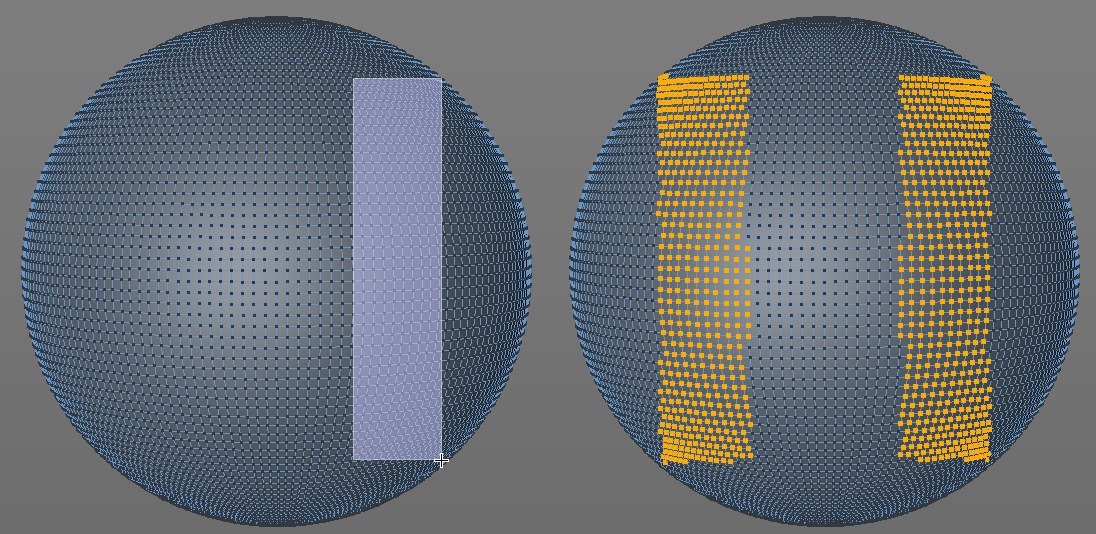 Der Selektions-Pinsel beherrscht Symmetrie.
Der Selektions-Pinsel beherrscht Symmetrie.Dieser Pinsel fällt gegenüber den übrigen etwas aus dem Raster, da hier keine Punkte verschoben werden. Vielmehr können mit diesem Pinsel für zu verformende Polygonobjekte ohne Sculpting-Tag Punkte- oder Polygon-Selektionen vorgenommen werden, die von den Sculpting-Pinseln bei Wunsch ausgewertet werden.
Unterschied zu der gewohnten Live-Selektion: Diese wirkt in ihrem Radius immer senkrecht zur Blickrichtung, während der Selektieren-Pinsel intern einen kugelförmigen Raum verwendet, bis zu dessen Grenzen die Selektion "wächst". Damit können auch kleinere von der derzeitigen Blickrichtung abgewandte Elementbereiche erfasst werden. Außerdem bietet dieser Pinsel die Sculpting-Symmetrie-Optionen und noch einige mehr. Allerdings funktioniert er nicht im Kanten-Modus.
Die üblichen Tasten (
Beachten Sie, dass die Parameterbeschreibungen anhand von Sculpting-Funktionen vorgenommen wurden. Stellen Sie sich anstatt der dort beschriebenen Pinselwirkungen einfach Selektionen von Punkten oder Polygonen vor.
Eine Übersicht über alle verfügbaren Pinsel finden Sie unter Pinsel.
Größe/Härte/Symmetrie verknüpfen
Wenn Sie eine der ersten drei Optionen aktivieren, gilt der Wert für alle Sculpting-Pinsel (auch dann, wenn Sie ein Preset aufrufen). Beispiel: Sie stellen bei Größe des Wachs-Pinsels 15 ein und wechseln dann zum Radiergummi. Dieser hat dann bei aktivierter Option ebenfalls die Größe von 15.
Bei deaktivierter Option können Sie für sämtliche Pinsel separate Werte einstellen.
Bei aktivierter Option kann auch auf Polygon-Rückseiten geformt werden (der Cursor verfärbt sich dabei blau). Die Pinselwirkungsrichtung bleibt bei den meisten Pinseln jedoch unverändert (so verschiebt der Anheben-Pinsel Objektpunkte immer noch in Richtung der Oberflächennormalen). Ausnahmen sind hier Abtragen und Füllen.
Ist die Option deaktiviert, ändert sich die Pinselgröße entsprechend mit, wenn in der Ansicht vergrößert/verkleinert wird, d.h. bei aktivierter Option hat der Pinselstrich immer den gleichen Durchmesser, egal wie groß gezoomt wird.
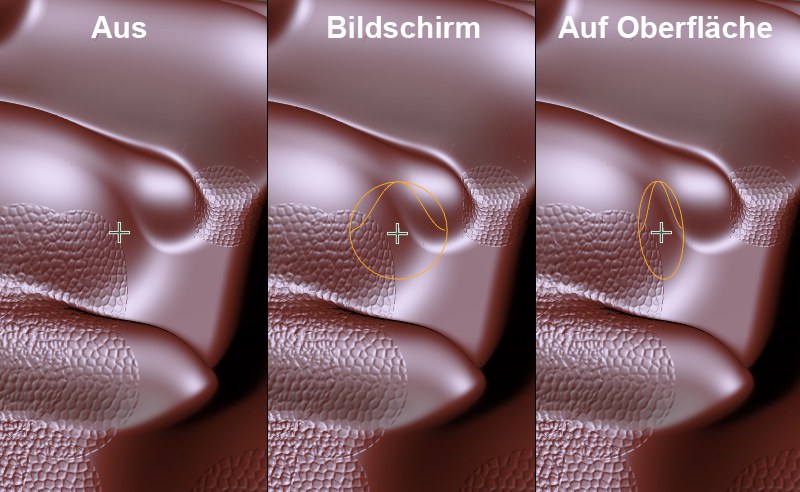
Hier können Sie einstellen, wie die Pinselvorschau um den Mauszeiger herum angezeigt werden soll:
- Aus: es wird keine Vorschau angezeigt.
- Bildschirm: die Vorschau wird stets frontal zur Kamera angezeigt.
- Auf Oberfläche: die Vorschau zeigt in die Richtung der Durchschnittsnormalen (von denen unter dem Pinseldurchmesser befindlichen). Damit lässt sich besser abschätzen, in welche Richtung geformt wird (nämlich meist entlang der Durchschnittsnormalen).